Wenn Sie von den auf Ihrem Computer installierten künstlichen Stimmen eine andere als die von Microsoft vorgegebene als Systemstimme auswählen wollen, brauchen Sie das Windows-eigene Programm sapi.cpl. Dieses Programm befindet sich zwar schon auf Ihrem Computer, aber Microsoft hat es etwas versteckt.
- 64-bit-Windows: C:\Windows\SysWOW64\Speech\SpeechUX\sapi.cpl
- 32-bit-Windows: C:\Windows\System\Speech\SpeechUX\sapi.cpl
Jetzt navigieren Sie zu dem entsprechenden Ordner und öffnen sapi.cpl mit einem Doppelklick.
Einfacher geht es mit unsem kleinen Hilfsprogramm FindSapi.exe, das für Sie automatisch die richtige SAPI-Datei findet und öffnet.
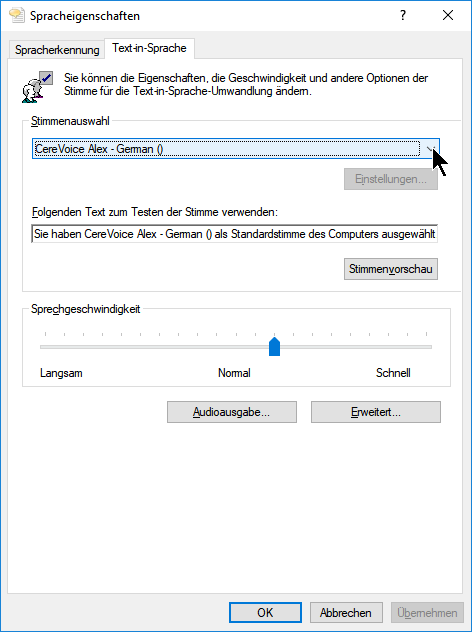 Danach öffnet sich sofort das Fenster „Spracheigenschaften“; in dem Drop-Down-Fenster wird unter Stimmenauswahl direkt die aktuelle Systemstimme angezeigt
Danach öffnet sich sofort das Fenster „Spracheigenschaften“; in dem Drop-Down-Fenster wird unter Stimmenauswahl direkt die aktuelle Systemstimme angezeigt
Klicken Sie rechts auf das Fenster, um die Liste aller verfügbaren Stimmen anzuzeigen.Mit einem Doppelklick auf eine Stimme wählen Sie diese aus.
Unter dem Drop-Down-Fenster finden Sie eine Zeile mit Text „Sie haben …XXX ..als Standarstimme des Computers ausgewählt". Mit einem Klick auf Stimmenvorschau können Sie prüfen, wie sich die ausgewählte Stimme anhört. Sie können den Text auch mit etwas Anderem überschreiben, um die Stimme zu testen.
Darunter ist auch noch ein Schieberegler zum Einstellen der Sprechgeschwindigkeit.
Mit einem Klick auf OK bestätigen Sie die Auswahl als neue Systemstimme.
FindSapi.exe ist kostenlos, Sie können es als ZIP-Datei in unserem Download-Bereich finden.

